macOS Gatekeeper 用于验证 macOS 应用程序。
在以前的版本中Gatekeeper,按住 Control 键单击可用作运行下载的应用程序的启动覆盖。苹果现在改变了这一点。
在早期版本的 macOS 中,用户可以覆盖 Apple 的 Gatekeeper 安全性,通过以下方式在 Finder 中启动应用程序:按住 Control 键并单击来启动它们。
仅在应用程序首次运行时才需要覆盖,但它仍然对某些用户来说很烦人。
什么是网守?
苹果多年前就在 macOS 中添加了 Gatekeeper 和 Mac App Sandbox,作为阻止恶意软件的一种方式。它确保您从 Mac 下载的任何应用程序是正品,也经过苹果验证。
大约在同一时间,苹果还添加了开发者ID认证来自注册 Apple 开发者的非 App Store 应用程序。它还引入了公证,开发者可以将他们的应用程序提交给苹果批准。
这四个部分与系统完整性保护 (SIP) 一起帮助保持应用程序和文件在运行时更加安全。
您可以在中设置 Gatekeeper 和 Developer ID 设置系统设置->隐私和安全->安全通过选择是仅允许 App Store 应用程序 (Gatekeeper),还是同时允许 Gatekeeper 和 Developer ID 应用程序。
Finder 将根据这些设置对每个应用程序启动做出不同的响应。
也可以通过以下方式绕过其中一些安全功能关闭 SIP在终端中 - 但苹果不推荐它。
按住 Control 键并单击覆盖
在 macOS Sequoia 之前,用户可以在启动应用程序时按住 Control 单击应用程序来覆盖 Finder 中的 Gatekeeper 警告。在 Sequoia 中,苹果现在已经取消了这一绕过措施,以保护或锁定 Mac 的另一项努力。
如果您收到警告,指出应用程序来自未知开发人员,或者需要将其移至垃圾箱,请首先转到系统设置->隐私和安全->安全并检查无论如何打开按钮。系统将提示您输入管理员密码来运行该应用程序。
下载的安装程序应用程序不在 Gatekeeper 验证范围内。
正如迈克尔·蔡指出的在他的博客上,Sequoia 的 Gatekeeper 中还存在一个恼人的错误,即使应用程序没有经过 Apple 公证,该错误也可能会错误地将应用程序报告为已损坏。
苹果取消旁路可能会给一些 Mac 用户带来更多烦恼,因为现在这样做需要前往系统设置在非 Mac App Store 应用程序首次运行的每个应用程序上。除了禁用 SIP 之外,用户对此无能为力,Apple 也不建议这样做。
另请注意,作为这篇文章提到,如果应用程序在 Mac App Store 之外分发,则第三方 Mac 开发人员必须向其应用程序下载分发版 (com.apple.quarantine) 添加扩展属性。尽管大多数开发者都会遵守这一要求,但仍有可能有些人不会——将某些下载视为安全风险,在某些情况下可能会绕过苹果的一些应用程序安全性。
对于其他一些 Sequoia Gatekeeper/SIP 问题,请参阅我们之前关于如何运行应用程序的文章在 macOS 红杉中。




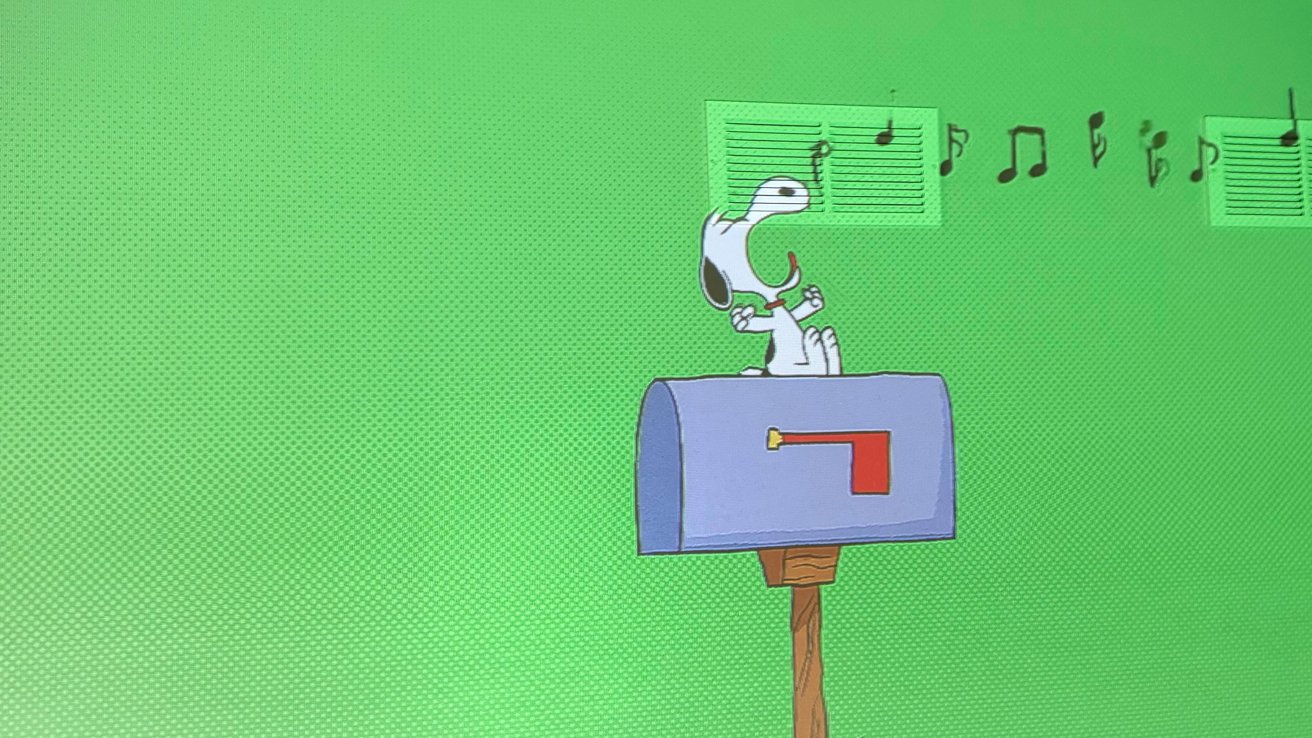

-xl.jpg)